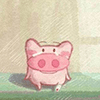優れたWindows10/11クローンソフト「AOMEI Backupper」
AOMEI Backupper Professionalを利用して、Windows10/11システムを簡単にクローンできます。以下の詳しい手順に従って、Windows10/11システムをクローンしましょう~
なぜWindows10/11のクローンが必要ですか?
Windowsの使いなれた機能を大幅に向上させるので、Windows10/11はMicrosoftによってリリースされて以来、ますます多くの人々がお使いのシステムをWindows10/11にアップグレードしました。
Windows10/11をクローンする必要がある理由は以下の通りです:
- データを安全に保つ(つまり、データの消失を防ぐ)ために、Windows10/11をインストールした後でも、またはしばらく使用した後でもクローンする必要があります。Windows10/11クローンをバックアップとして作成して、別の場所に保存すると、大切なデータを二重に守ることができるようになります。
- 現在使用しているハードディスクのパフォーマンスに不満を持っている場合、システムパフォーマンスを改善するために、HDDをSSDに交換しようとするかもしれません。Windows10/11のクローンを利用して、HDDからSSDにシステムを再インストールせず、簡単に移行することができます。
- ハードディスクの空き容量が不足している場合、HDDをより大きなHDDにアップグレードしようとするかもしれません。システムパーティション(Windows10/11、アプリケーションなどを含む)をクローンするのは適切な方法だと思います。
そのほか、Windows10/11のクローンは、多くの問題を解決することができます。
Windows10/11向けのクローン作成ソフト
※【豆知識】システムクローン:システムイメージを作成せずに、システムドライブ(主にCドライブ)を他のドライブに直接コピー・複製して、システムを移し替えることができます。復元が必要なく、クローンしたドライブが起動可能で、そのまま使えます。
Windows10/11のクローンを作成する為に、Windows10/11に対応しているサードパーティ製のクローンソフトウェアが必要です。ここでは、包括的かつ強力なクローンソフトAOMEI Backupper Professionalを非常にお勧めします。
それはシステムクローンだけでなく、ディスククローン、パーディションクローンの機能も備えます。クローン機能のほかに、システム/ディスク/パーティションのバックアップと復元、ファイル同期、ブータブルメディアの作成など、もっと多くの高度な機能も搭載します。すべての操作は、パソコン初心者にとっても使いやすいです。
Windows11、10、8.1/8、7、XP、Vistaに対応しますが、サーバ(Windows Server 2022、2019、2016、2012など)のシステムをクローンしたい場合は、AOMEI Backupper Server、またはAOMEI Backupper Technician(台数無制限のPCで利用可能)にアップグレードしてください。もっと見る »
Windows10/11システムクローンを作成する方法
次は、クローンソフトウェアAOMEI BackupperでWindows10/11クローンを作成する方法について見ていきましょう〖ステップバイステップのガイド〗。
ステップ 1. AOMEI Backupper Proをダウンロードし、インストールし、起動します。「クローン」タブをクリックして「システムクローン」を選択します。
ステップ 2. システムクローンの場合、システムパーティションはクローン元(ソースパーティション)として自動的に選択されるので、クローン先(ターゲットドライブ)を選択するだけです。ターゲットパーティションに重要なデータがある場合、削除または上書きされるので、事前にそれらをバックアップしておく必要があります。
ステップ 3. ここではクローン情報を確認できますし、クローン作成のためにより多くの設定もできます。
- 「セクター単位のクローン」は、未使用であっても使用済であっても、空白セクタ、不良セクタを含める全てのセクターをクローンします。より多くのストレージ容量と時間が必要です。
- Windows10/11をSSDにクローンする場合、「SSD 4Kアライメント」にチェックを入れると、SSDのの読み込み速度や書き込み速度が速くなります。
ステップ 4. システムクローン作成の進捗状況が100%に達すると、「完了」をクリックしてタスクを終了させます。
まとめ
ご覧のとおり、AOMEI Backupperは、Windows 10でシステムクローンを実行する簡単な方法を提供します。さらに、AOMEI Backupperは、Windows 10専用のクローンソフトウェアであるだけでなく、強力なバックアップおよび復元ソフトウェアでもあります。これは、ユーザーがWindows 11を外付けHDDにバックアップしたり、イベントによってトリガーされるスケジュールバックアップを作成したり、異なるハードウェアへのユニバーサル復元を実行したりするのに役立ちます。
もし、この記事が役立つなら、友達や家族と共有しましょう!また、何か質問や提案がある場合は、以下のコメント欄に入力するか、または[email protected]までご連絡ください。よろしくお願いします。